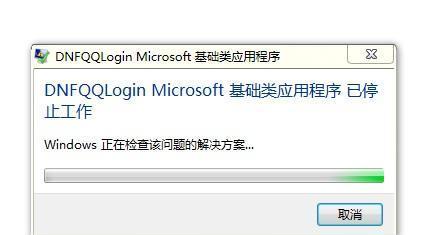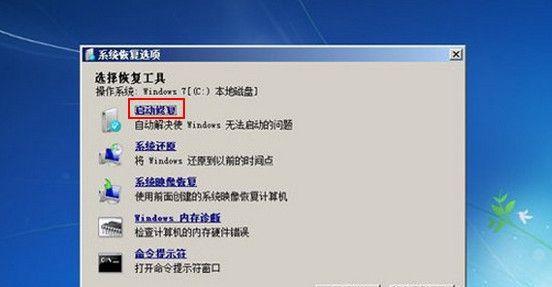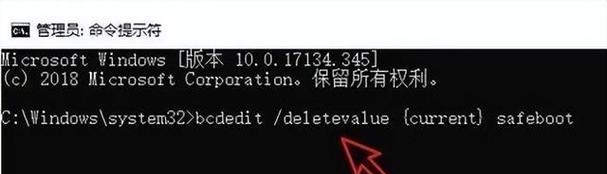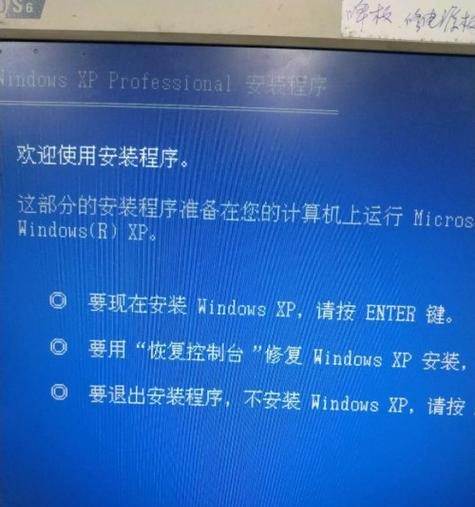在使用戴尔笔记本的过程中,我们可能会遇到需要进入安全模式的情况。安全模式是Windows操作系统中一个特殊的启动模式,它以最小的系统配置启动,关闭所有非必要的服务和驱动程序,以便进行故障排除和修复。本文将为戴尔笔记本用户详细介绍进入安全模式的步骤,并解答一些常见问题。
安全模式是什么?
安全模式是Windows操作系统提供的一种诊断模式,它在最小配置下启动计算机,仅包括一些基本系统文件和驱动程序。在安全模式下,用户可以进行病毒扫描、卸载有问题的软件、恢复系统设置等操作。这对于解决系统冲突、更新驱动程序失败或处理病毒问题非常有用。

如何让戴尔笔记本进入安全模式?
方法一:使用系统配置工具(msconfig)
1.打开系统配置工具:在Windows搜索框中输入“msconfig”,然后选择打开“系统配置”。
2.选择安全模式启动:切换到“引导”选项卡,在“引导选项”中勾选“安全引导”,选择“最小”。
3.应用并重启计算机:点击“应用”并确认更改,之后重启计算机。
计算机将自动以安全模式启动。进入安全模式后,如需返回正常模式,重复以上步骤,取消勾选“安全引导”即可。
方法二:使用Shift+重启组合键
1.重启计算机:点击“开始”菜单,选择“电源”图标并长按“Shift”键,然后点击“重启”。
2.选择疑难解答:在启动菜单中选择“疑难解答”。
3.选择高级选项:点击“高级选项”。
4.启动设置:在高级选项中找到并点击“启动设置”。
5.重新启动并选择安全模式:点击“重新启动”,计算机将重启并显示启动设置菜单,包括进入安全模式的多个选项。您可以根据提示选择进入安全模式的方法。
方法三:使用命令提示符
对于高级用户,可以通过命令提示符进入安全模式:
1.打开命令提示符:以管理员身份打开命令提示符(管理员身份右击“开始”菜单中的“命令提示符”并选择“以管理员身份运行”)。
2.输入命令:输入命令`bcdedit/set{current}safebootminimal`,然后按回车键。
3.重启计算机:输入`shutdown/r/o`并按回车键重启计算机。
计算机将进入安全模式。想要退出安全模式,需要打开命令提示符并输入`bcdedit/deletevalue{current}safeboot`,然后重启。
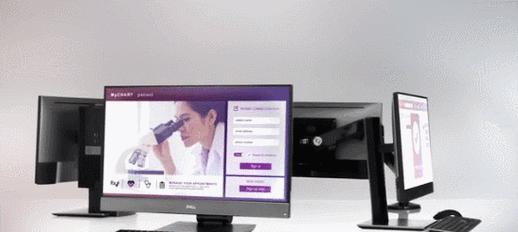
常见问题解答
问:戴尔笔记本进入安全模式后无法正常退出怎么办?
答:如果无法正常退出安全模式,您可以尝试重启计算机,如果重启后仍处于安全模式,那么您需要通过命令提示符来移除安全引导。以管理员身份打开命令提示符,输入`bcdedit/deletevalue{current}safeboot`,之后重启即可返回正常模式。
问:在安全模式中我无法连接到网络怎么办?
答:在安全模式中,默认情况下是禁用网络适配器的。您可以手动启用它,在设备管理器中找到网络适配器,右击选择“启用”。
问:为什么要在安全模式下卸载软件或驱动?
答:在正常模式下卸载有问题的软件或驱动可能不会成功,因为某些程序可能在系统启动时就已经运行。在安全模式下,由于系统加载的组件很少,所以可以更彻底地卸载软件或驱动。

综上所述
戴尔笔记本进入安全模式是解决系统问题的有效手段,我们提供了三种常用的方法,包括使用系统配置工具、Shift+重启组合键以及命令提示符。在操作时请确保步骤准确,以免造成系统不稳定。如果在安全模式中遇到问题,仔细阅读文章中的常见问题解答,或者寻求专业人员的帮助。希望本文能够帮助您轻松掌握如何让戴尔笔记本进入安全模式的操作。